华为HG8120C电信光猫连接无线路由器方法
光猫路由器切换路由模式与桥接模式的方法

光猫路由器切换路由模式与桥接模式的方法宽带路由器在一个紧凑的箱子中集成了路由器、防火墙、带宽控制和管理等功能,具备快速转发能力,灵活的网络管理和丰富的网络状态等特点。
这篇文章主要介绍了光猫路由器(中兴和华为)切换路由模式与桥接模式的方法(图文详解)的相关资料,路由模式和桥接模式切换,发现一个不需要密码就可以切换的方法,现提供给大家,需要的朋友可以参考下以前用过华为和中兴的光猫,折腾过路由模式和桥接模式切换,发现一个不需要密码就可以切换的方法,现提供给大家。
1、华为光猫,以hg8120c为例2、中兴光猫,以f612为例考前须知:1、光猫设置时可能需要用户名密码,请到光猫背后查找2、目前只测试过中兴F612和华为HG8120c3、其它品牌光猫或本经验不能用的情况,可能拨打客服,让他们远程修改模式由于路由器是网络中比拟关键的设备,针对网络存在的各种平安隐患,路由器必须具有如下的平安特性:(1)可靠性与线路平安可靠性要求是针对故障恢复和负载能力而提出来的。
对于路由器来说,可靠性主要表达在接口故障和网络流量增大两种情况下,为此,备份是路由器不可或缺的手段之一。
当主接口出现故障时,备份接口自动投入工作,保证网络的正常运行。
当网络流量增大时,备份接口又可承担负载分担的任务。
(2)身份认证路由器中的身份认证主要包括访问路由器时的身份认证、对端路由器的身份认证和路由信息的身份认证。
(3)访问控制对于路由器的访问控制,需要进行口令的分级保护。
有基于IP地址的访问控制和基于用户的访问控制。
(4)信息隐藏与对端通信时,不一定需要用真实身份进行通信。
通过地址转换,可以做到隐藏网内地址,只以公共地址的方式访问外部网络。
除了由内部网络首先发起的连接,网外用户不能通过地址转换直接访问网内资源。
(5)数据加密为了防止因为数据窃听而造成的信息泄漏,有必要对所传输的信息进行加密,只有与之通信的对端才能对此密文进行解密。
通过对路由器所发送的报文进行加密,即使在Inter上进行传输,也能保证数据的私有性、完整性以及报文内容的真实性。
华为光猫路由器怎么设置

华为光猫路由器怎么设置
华为光猫路由器怎么设置
路由器作为连接Internet的枢纽,承担着互联网中几乎所有数据包的路由转发,路由器的安全对于信息安全有着举足轻重的影响,那么你知道华为光猫路由器怎么设置吗?下面是店铺整理的一些关于华为光猫路由器设置的相关资料,供你参考。
华为光猫路由器设置的方法
首先将电脑与光猫接为单机模式,打开浏览器输入192.168.1.1(一般家庭网关都是如此),进入光猫登录页面,登录名为telecomadmin,密码nE7jA%5m
成功登陆光猫后,点击上方网络,出现下图界面,连接名称处下拉选择INTERNET_B_VID_41,在LAN端口绑定将网口1,3,4处的勾去掉,点击保存应用。
之后点击下方新建。
封装类型选择pppoe,连接模式路由,启用vlan出打勾,vlan ID 填41,用户名和密码就是网络服务商提供给你的宽带账号和密码,Lan端口绑定选择网口1网口3网口4处打勾,SSID绑定选择SSID1,组播Vlan可以选1-4094间任意数字,填好后选择保存应用即可。
之后点开状态栏里的网络侧信息就会发现在连接名称里多了INTERNET_R_VID_41,这就是刚刚建立的路由VLAN,如果相应的获取了ip,则表示可以使用了,如果没有,则需要打客服电话激活账号或重置密码,直到获取ip。
华为光猫路由器的。
电信光猫与无线路由器的连接和设置教程

电信光猫与无线路由器的连接和设置教程
电信光猫与无线路由器的连接和设置教程
对于初次使用光猫和无线路由器的用户来说,无线路由器与光猫的连接和设置是比较麻烦的事情。
现店铺将无线路由器与光猫的连接和设置方法详述如下:
1、将一根两端带有水晶头的网线一端插在光猫的任意网口,另一端插在无线路由器的WAN口;
2、将一根两端带有水晶头的网线一端插在无线路由器的网口,另一端插在电脑的.网线口;
3、电脑桌面上双击网上邻居→查看网络连接→ 右击本地连接→属性→双击 Internet协议(TCP/IP)→点选使用下面的IP地址,分别输入:IP 地址192.168.0.1 子网掩码255.255.255.0 默认网关192.168.1.1 首选DNS服务器不填→确定→确定;
4、电脑桌面上双击IE浏览器,在地址栏输入192.168.0.1进入无线路由器登陆页面,输入密码abmin,点击确定,进入上网设置页面,上网方式点选ADSL拨号,输入上网账号、上网口令(账号和密码由电信提供)和密码(初始为123456787),点击确定,出现“恭喜您可以上网了”的提示框。
5、电脑桌面上双击IE浏览器,进入网站导航页面,点击任意网站,就可以进入该网站了;
6、点击手机设置,打开无线局域网,在状态栏就会显示无线上网的图标时,就可以通过WiFi上网了;同时,苹果手机关闭蜂窝移动网络后,通过WiFi上网看视频、开图片、挂QQ、发微信等一点不走流量。
路由器与光猫怎么连接

路由器与光猫怎么连接
路由器与光猫怎么连接
具体步骤如下:
1.猫的网口任取一个用网线连接到无线路由器的WAN口上。
2.猫的默认地址为192.168.1.1,所以无线路由器的'LAN口需要配其他网段的地址。
配置方法:登陆到无线路由器,IP设置为192.168.2.1
子网掩码:255.255.255.0保存。
设好后,找台PC接根网线到无线路由器的任意一个LAN口上,然后打开IE输入上述配置的IP地址即192.168.2.1登陆(一般TP-LINKS出厂默认的登陆IP为192.168.1.1)。
3.WAN口设置。
由无线路由器的网络参数——WAN口设置——WAN口连接类型:选择静态IP-IP地址:设置成192.168.1.X(需要与光猫的192.168.1.1同网段即可。
注意:此处不能设置成192.168.1.1或者192.168.1.255)
子网掩码:255.255.255.0
网关:为猫的IP即192.168.1.1-数据包MTU:为1500-DNS服务器:设置光猫的IP即192.168.1.1。
4.完成上述3个步骤后已可以通过路由器上网了,最后是无线参数的设置。
无线参数-基本设置-SSID号:任意取名——勾选开启无线功能-允许SSID广播——开启安全设置——自己设置密码。
5.启用DHCP服务器。
默认是开启的。
6.修改无线路由器登陆口令:系统工具-修改登陆口令-自定义设置。
7.重启路由器,有线和无线都可以上网了。
这样猫怎么连接无线路由器就解决了。
华为HG8120C电信光猫连接无线路由器方法
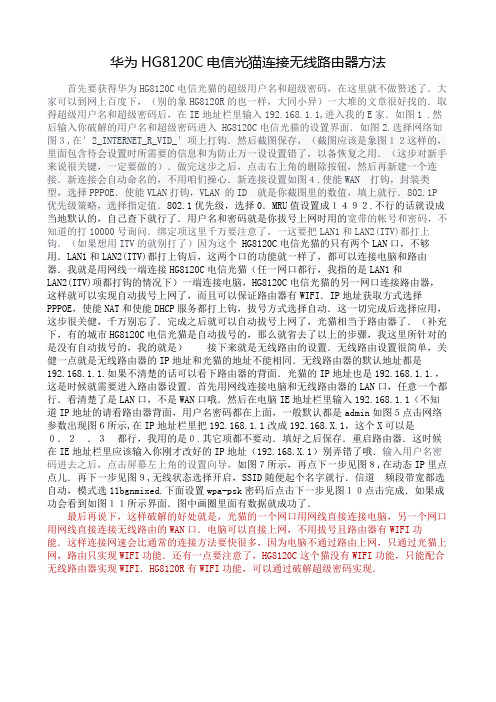
华为HG8120C电信光猫连接无线路由器方法首先要获得华为HG8120C电信光猫的超级用户名和超级密码,在这里就不做赘述了.大家可以到网上百度下,(别的象HG8120R的也一样,大同小异)一大堆的文章很好找的.取得超级用户名和超级密码后,在IE地址栏里输入192.168.1.1,进入我的E家.如图1 .然后输入你破解的用户名和超级密码进入 HG8120C电信光猫的设置界面.如图2.选择网络如图3,在'2_INTERNET_R_VID_'项上打钩.然后截图保存,(截图应该是象图12这样的,里面包含待会设置时所需要的信息和为防止万一设设置错了,以备恢复之用.(这步对新手来说很关键,一定要做的).做完这步之后,点击右上角的删除按钮,然后再新建一个连接.新连接会自动命名的,不用咱们操心.新连接设置如图4.使能WAN 打钩,封装类型,选择PPPOE.使能VLAN打钩,VLAN 的ID 就是你截图里的数值,填上就行.802.1P 优先级策略,选择指定值.802.1优先级,选择0.MRU值设置成1492.不行的话就设成当地默认的,自己查下就行了.用户名和密码就是你拔号上网时用的宽带的帐号和密码,不知道的打10000号询问.绑定项这里千万要注意了,一这要把LAN1和LAN2(ITV)都打上钩.(如果想用ITV的就别打了)因为这个 HG8120C电信光猫的只有两个LAN口,不够用.LAN1和LAN2(ITV)都打上钩后,这两个口的功能就一样了,都可以连接电脑和路由器.我就是用网线一端连接HG8120C电信光猫(任一网口都行,我指的是LAN1和LAN2(ITV)项都打钩的情况下)一端连接电脑,HG8120C电信光猫的另一网口连接路由器,这样就可以实现自动拔号上网了,而且可以保证路由器有WIFI.IP地址获取方式选择PPPOE,使能NAT和使能DHCP服务都打上钩,拔号方式选择自动.这一切完成后选择应用,这步很关健,千万别忘了.完成之后就可以自动拔号上网了,光猫相当于路由器了.(补充下,有的城市HG8120C电信光猫是自动拔号的,那么就省去了以上的步骤,我这里所针对的是没有自动拔号的,我的就是)接下来就是无线路由的设置.无线路由设置很简单,关健一点就是无线路由器的IP地址和光猫的地址不能相同.无线路由器的默认地址都是192.168.1.1.如果不清楚的话可以看下路由器的背面.光猫的IP地址也是192.168.1.1.,这是时候就需要进入路由器设置.首先用网线连接电脑和无线路由器的LAN口,任意一个都行.看清楚了是LAN口,不是WAN口哦.然后在电脑IE地址栏里输入192.168.1.1(不知道IP地址的请看路由器背面,用户名密码都在上面,一般默认都是admin如图5点击网络参数出现图6所示,在IP地址栏里把192.168.1.1改成192.168.X.1,这个X可以是0.2.3都行,我用的是0.其它项都不要动.填好之后保存.重启路由器.这时候在IE地址栏里应该输入你刚才改好的IP地址(192.168.X.1)别弄错了哦.输入用户名密码进去之后,点击屏幕左上角的设置向导,如图7所示,再点下一步见图8,在动态IP里点点儿.再下一步见图9,无线状态选择开启,SSID随便起个名字就行.信道频段带宽都选自动,模式选11bgnmixed.下面设置wpa-psk密码后点击下一步见图10点击完成.如果成功会看到如图11所示界面.图中画圈里面有数据就成功了.最后再说下,这样破解的好处就是,光猫的一个网口用网线直接连接电脑,另一个网口用网线直接连接无线路由的WAN口.电脑可以直接上网,不用拔号且路由器有WIFI功能.这样连接网速会比通常的连接方法要快很多,因为电脑不通过路由上网,只通过光猫上网,路由只实现WIFI功能.还有一点要注意了,HG8120C这个猫没有WIFI功能,只能配合无线路由器实现WIFI.HG8120R有WIFI功能,可以通过破解超级密码实现.点击放大点击放大点击放大点击放大点击放大点击放大点击放大点击放大点击放大点击放大点击放大点击放大。
光纤猫接无线路由器

光纤猫接无线路由器
第一步:将路由器的WAN口与光猫的任一LAN接口连接
第二步:将路由器复位,用大头针等物品按路由器上的Reset按钮。
第三步:打开浏览器,在地址栏输入192.168.1.1 打开路由器的管理界面,输入账号、口令登录;
路由器默认账号密码均为:admin 小写
第四步:点击左边功能菜单“设置向导”>选择“动态IP”点击下一步;
第五步:设置好SSID和无线密码点击下一步;
第六步:点击“完成”,路由器将自动重启。
第七步:在重启完成后,再次登录到路由器管理,点网络参数>LAN口设置>输入IP地址:172.168.1.1,保存
就是将原来的192.168.1.1更改成新的网段,因为电信光猫用的就是这个网段,路由
器不能与光猫相同。
以上就是网带给大家不一样的精彩。
想要了解更多精彩的朋友可以持续关注网,我们
将会为你奉上最全最新鲜的内容哦! ,因你而精彩。
希望对大家有所帮助!
感谢您的阅读,祝您生活愉快。
华为猫怎么连接路由器

华为猫怎么连接路由器华为猫怎么连接路由器具体安装方法;1、将无线路由器通电后,从无线路由器的任意一个LAN口接条网线到电脑上,登陆到无线路由器把LAN地址改成:192.168.2.1;2、从光猫任意一个LAN口接网线到无线路由器的WAN口上,再从无线路由器的LAN接网线到电脑上,电脑本地连接IP地址和DNS 设置自动获取;3、打开浏览器,输入192.168.2.1,回车,输入无线路由器管理用户和密码(登陆地址、管理用户名和密码在无线路由器后面会有注明),确定,进入无线路由器设置界面;4、设置向导,下一步,选择PPPOE拨号上网方式,下一步;输入上网账号和密码,下一步,SSID框里设置无线网络名,PSK框里设置个至少8位数的无线密码,下一步;5、保存,重启无线路由器即可完成无线路由器的安装。
华为光猫接线,接路由器的方法如下:1、光纤,猫,网线接路由器WAN口;2、猫出来网线连接路由器WAN口;3、路由器LAN口网线连接电脑;4、电脑设置自动获取IP;5、网页地址栏输入路由器的IP;6、进入路由器的设置界面;7、设置路由器WAN口参数为pppoe拨号模式,并输入宽带账号和密码;8、其他的设置按照路由器说明书设置或者按照路由器设置向导设置即可。
猫连接路由器详细步骤介绍第一步:首先我们需要做的就是连线,电话入户的'线盒宽带分离器连接,还有猫DSL的接口和路由器的线一头插在LAN口上,另外的一头插在路由的WAN口上电脑,连线的时候要注意如果是ADSL宽带,那我们电话要从宽带分离器的专用接口上连接。
第二步:连线好了之后就是进行路由器的设置,我们打开网址192.168.1.1或者是192.168.0.1,之后我们需要输入用户名以及密码,一般最初都是admin,之后进入控制页面之后,选择web设置,这时候需要我们输入宽带账号还有密码,设置拨号方式为自动,这样有打开电源之后路由器就会自动拨号,之开启DHCP服务,在参数里面把ADSL宽带的DNS服务器地址添加上,之后点击确定。
路由器如何连接光猫

路由器如何连接光猫
互联网规模的不断扩大以及各种大数据量业务的出现对路由器分组处理能力的要求大大提高,那么你知道路由器如何连接光猫吗?下面是店铺整理的一些关于路由器连接光猫的相关资料,供你参考。
路由器连接光猫的方法:
光猫接无线路由第一步:将路由器的WAN口与光猫的任一LAN 接口连接
光猫接无线路由第二步:将路由器复位,用大头针等物品按路由器上的Reset按钮。
光猫接无线路由第三步:打开浏览器,在地址栏输入192.168.1.1 打开路由器的管理界面,输入账号、口令登录;
路由器默认账号密码均为:admin 小写
光猫接无线路由第四步:点击左边功能菜单“设置向导”>选择“动态IP”点击下一步;
光猫接无线路由第五步:设置好SSID和无线密码点击下一步;
光猫接无线路由第六步:点击“完成”,路由器将自动重启。
光猫接无线路由第七步:在重启完成后,再次登录到路由器管理,点网络参数>LAN口设置>输入IP地址:172.168.1.1,保存就是将原来的192.168.1.1更改成新的网段,因为电信光猫用的就是这个网段,路由器不能与光猫相同。
华为HG8120c+HG532e上网设置

刚升级了光纤,电信提供个HG8120c光猫,想用原来的HG532e无线路由器来实现WiFi上网。
一开始已按网上提供的方法将HG532e的LAN1接口上行方式切换为以太网模式,并且路由器的ip 也改了,然后重启路由器之后电脑就上不了网了,显示以太网受限,后来几经摸索终于成功,步骤如下:
1、拔掉光猫HG8120c连接至HG532e上LAN1接口的网线,只用网线连接电脑和HG532e(本人连的是LAN4接口)。
2、登陆“192.168.1.1”,进入HG532e的设置界面,输入admin账号和密码之后直接点“高级“进入后切换上行模式为以太网。
路由器网页上自动重启。
3、页面重启之后重新输入admin账号和密码登陆跳转下一页面,在此选择连接方式为DHCP(此步关键,网上说的PPPoE不靠谱),然后点击下一步。
4、接下来就是输入宽带账号和密码和设置WiFi密码了。
5、登陆进去之后直接改IP,具体见下图,改完之后直接点提交(点一处提交即可)。
在此会被卡住,无需理会,静等30秒钟之后重启路由器HG532e(按电源键),最后将光猫网线插上HG532e的LAN1接口。
从此可以上网了。
1。
简单设置铁通光纤猫-华为HG8110-接无线路由器

【简单设置铁通光纤猫-华为HG8110-接无线路由器】
我这个光纤猫(华为HG8110)是只有2个接口的,一个上网,一个语音的。
先不要接路由器,把网线将光猫和电脑主机连接上。
1、需要将与HG8110连接的PC本地连接(网上邻居—属性—本地连接—属性—Internet协议—属性)地址设置为192.168.100.2,
然后通过在IE浏览器里输入:192.168.100.1进入配置页面进行终端配置:
使用用户名:telecomadmin 密码:admintelecom
在界面里选择中文,即可以使用中文界面进行配置,方便查看。
2、在WAN配置里新建配置上网通道:
在WAN的配置页面里,选择新建具体配置如下:
点应用。
记住是桥接,不是选路由!(我就是看了别的型号的方法,结果设置路由方式,死活连接不上的。
)
2、我还把这个全部打勾,不知是否必要,反正我是能用了。
点应用。
最后点系统工具-重启,让光猫重启一下。
重启之后再进入设置页面看一下,是否已连接:
3、然后正确连接网线,进入你的路由器设置(看你的路由器说明书)
设置上网拨号,我的是铁通的pppoe拨号上网方式的。
各个路由器设置可能不一样。
设置路由器之前可以先把本地连接设置为自动获取IP地址,和自动获取DNS服务器。
这样就和一般设置路由一样,进入路由器设置了。
记得路由器设置需要复制本机的Mac地址。
祝你好运,自己搞了几天才成功,郁闷。
电信光纤怎么接无线路由器
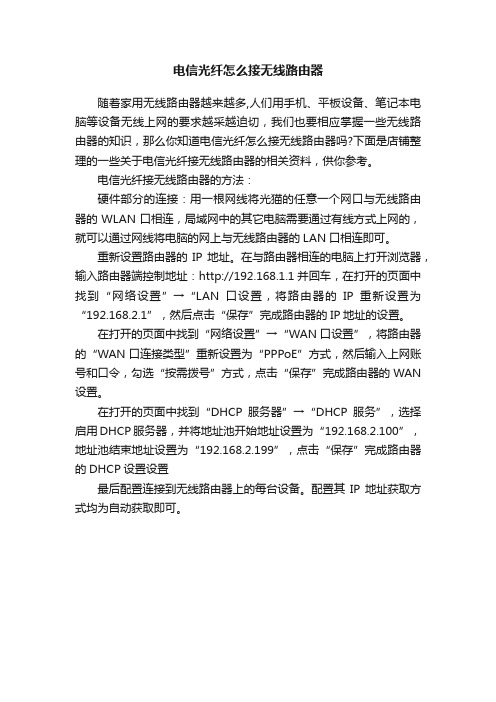
电信光纤怎么接无线路由器
随着家用无线路由器越来越多,人们用手机、平板设备、笔记本电脑等设备无线上网的要求越采越迫切,我们也要相应掌握一些无线路由器的知识,那么你知道电信光纤怎么接无线路由器吗?下面是店铺整理的一些关于电信光纤接无线路由器的相关资料,供你参考。
电信光纤接无线路由器的方法:
硬件部分的连接:用一根网线将光猫的任意一个网口与无线路由器的WLAN口相连,局域网中的其它电脑需要通过有线方式上网的,就可以通过网线将电脑的网上与无线路由器的LAN口相连即可。
重新设置路由器的IP地址。
在与路由器相连的电脑上打开浏览器,输入路由器端控制地址:http://192.168.1.1并回车,在打开的页面中找到“网络设置”→“LAN口设置,将路由器的IP重新设置为“192.168.2.1”,然后点击“保存”完成路由器的IP地址的设置。
在打开的页面中找到“网络设置”→“WAN口设置”,将路由器的“WAN口连接类型”重新设置为“PPPoE”方式,然后输入上网账号和口令,勾选“按需拨号”方式,点击“保存”完成路由器的WAN 设置。
在打开的页面中找到“DHCP服务器”→“DHCP服务”,选择启用DHCP服务器,并将地址池开始地址设置为“192.168.2.100”,地址池结束地址设置为“192.168.2.199”,点击“保存”完成路由器的DHCP设置设置
最后配置连接到无线路由器上的每台设备。
配置其IP地址获取方式均为自动获取即可。
光纤猫怎样连接无线路由器

光纤猫怎样连接无线路由器
光纤猫怎样连接无线路由器
导读:光纤猫怎样连接无线路由器?本是同根生,差异很微小。
无论是理论上还是实际操作上,光猫连接无线路由,和以前的电话线拨号猫连接路由器没有任何区别。
不过对于新手朋友,第一次加装无线路由器的'话,还是需要参考一下相关内容的,而下面这些内容,就是您需要了解的操作方法,以及您需要了解的一些注意事项。
就跟随店铺一起去了解下吧,想了解更多相关信息请持续关注我们店铺!
温馨提示:操作过程中,一定要当心不要用力扯动猫和光纤的连接线,万一弄接触不好了,只有联系服务商工作人员上门,个人铁定连接不了光纤
第一步、将网线一端水晶头,插入光猫LAN口,然后将另一头和无线路由器WAN口相连
第二步、然后将无线路由器LAN口,使用网线连接到计算机网卡,使用计算机设置相关连接参数,宽带用户名,密码等,设置完成后,无线路由器拨号成功,无线设备搜索连接成功后,就可以使用无线WiFi了
温馨提示:手机好像现在也能设置连接参数
【光纤猫怎样连接无线路由器】。
光猫桥接无线路由器的方法
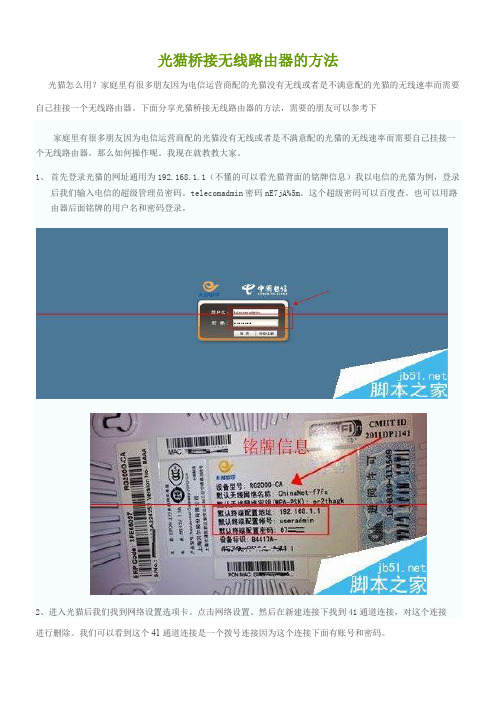
光猫桥接无线路由器的方法光猫怎么用?家庭里有很多朋友因为电信运营商配的光猫没有无线或者是不满意配的光猫的无线速率而需要自己挂接一个无线路由器。
下面分享光猫桥接无线路由器的方法,需要的朋友可以参考下家庭里有很多朋友因为电信运营商配的光猫没有无线或者是不满意配的光猫的无线速率而需要自己挂接一个无线路由器。
那么如何操作呢。
我现在就教教大家。
1、首先登录光猫的网址通用为192.168.1.1(不懂的可以看光猫背面的铭牌信息)我以电信的光猫为例,登录后我们输入电信的超级管理员密码。
telecomadmin密码nE7jA%5m。
这个超级密码可以百度查。
也可以用路由器后面铭牌的用户名和密码登录。
2、进入光猫后我们找到网络设置选项卡。
点击网络设置。
然后在新建连接下找到41通道连接,对这个连接进行删除。
我们可以看到这个41通道连接是一个拨号连接因为这个连接下面有账号和密码。
3、删除后我们就需要建立一个桥连接把这个拨号信息通过桥连接转到无线路由器上。
我们点击新建连接,连接名称写桥连接。
然后写上桥接41通道。
所以在VLAN ID 写上41,这样我们的光猫就设置好了。
4、无线路由器设置。
如果你的路由器已经是别的网段了就是非192.168.1.1的话,我们就无需设置。
如果不是的话我们需要把无线路由器的网段设置成192.168.1.1意外的如192.168.0.1等。
避免两个路由器之间冲突。
5、附件:把无线路由器的网段修改。
找到LAN IP 然后把这里的1修改成0.这样我们的登录路由器和路由器的网段都是192.168.0.1了。
你也可以修改成别的如6:192.168.6.16、我们设置路由器找到PPPOE拨号选项。
把光猫里的拨号账号输入。
点击保存。
把一个网线从光猫任意网口(除ITV口)连接到路由器的WAN口。
这样光猫和路由器之间就形成了一个桥接。
由光猫来转换光信号。
然后在由路由器来拨号。
*******************************************************************************************联通光纤猫连接无线路由器设置教程图解可能一些人会设置路由器,但是却不知道如何通过光纤猫来连接路由器,首先说下光纤猫和普通猫的区别:光纤猫是通过光纤传输而普通猫是通过电线传输,这是两者最大的区别。
光猫和无线路由器的正确接法图解

光猫和无线路由器的正确接法图解光猫和无线路由器只有正确安装才能上网,下面介绍光猫和路由器的接口功能和连接方法,最后面是宽带故障的处理方法。
一、查看光猫背面接口光纤接口如下,这个口一般比较小连接光猫和路由器,首先请查看光猫的背面。
通常地,光猫已经是运营商的工作人员设置好了的,而我们只需连接上路由器设置即可。
之所以要查看光猫的接口,是因为我们之后可能要用到。
通常光猫共有四个网络接口,两个语音接口,这四个网络接口中,有一个便是我们需要用到的。
稍微认识一下光猫背面的网络接口名称。
如果是只有两个网络接口,那么更简单。
ONU光猫按钮与接口功能描述ONU光猫指示灯含义通常路由器一共有5个网线接口。
大多数的路由器有一个网线接口的颜色与其他是不同的,这个接口叫做----WAN接口(仔细看的话一般接口下会标有“WAN”这三个英语字母。
)找到WAN接口后,其他接口分别称为LAN1,LAN2,LAN3,LAN4,(仔细看接口下一般会标有1,2,3,4,这几个数字,如果记不住,最好用带颜色的笔标明1,2,3,4来方便自己识别哪个接口是几号。
一定要认准哪个接口是几号接口。
下面是网络拓扑图,展示猫和路由器以及电脑怎么连接这个图展示房间里多个路由器如何连接增加wifi的覆盖范围,让每个房间都有wifi信号,便于快速上网下面是上了不玩的常见故障障碍分析一般上不了网有下面几个原因:1、宽带没有续费,也就是没钱了,宽带到期时间可以关注运营商的公众号查询或者打电话咨询。
2、宽带线路故障,有时候当地的线路出问题了也不能上网,可以打电话咨询运营商3、路由器故障,如果尝试重启路由器,如果路由器坏了要更换路由器4、光猫故障,猫出问题了也不能上网的。
下面是宽带故障表。
电信光猫连接无线路由器如何设置
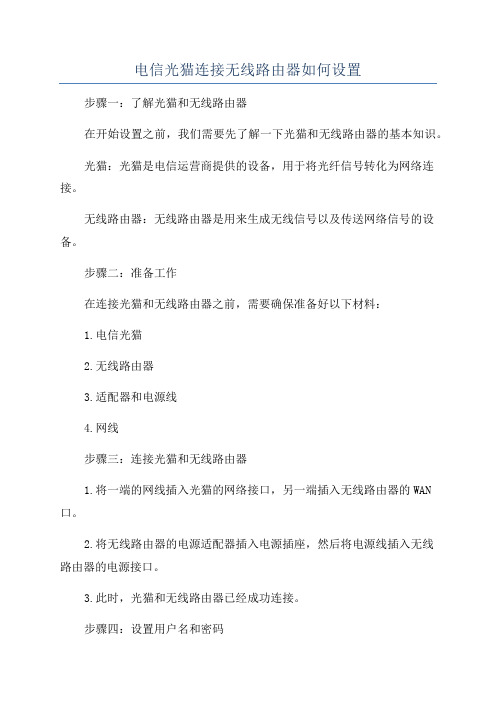
电信光猫连接无线路由器如何设置步骤一:了解光猫和无线路由器在开始设置之前,我们需要先了解一下光猫和无线路由器的基本知识。
光猫:光猫是电信运营商提供的设备,用于将光纤信号转化为网络连接。
无线路由器:无线路由器是用来生成无线信号以及传送网络信号的设备。
步骤二:准备工作在连接光猫和无线路由器之前,需要确保准备好以下材料:1.电信光猫2.无线路由器3.适配器和电源线4.网线步骤三:连接光猫和无线路由器1.将一端的网线插入光猫的网络接口,另一端插入无线路由器的WAN 口。
2.将无线路由器的电源适配器插入电源插座,然后将电源线插入无线路由器的电源接口。
3.此时,光猫和无线路由器已经成功连接。
步骤四:设置用户名和密码1.打开网页浏览器,输入无线路由器的默认IP地址。
通常为192.168.1.1或192.168.0.1、按下回车键,进入无线路由器的设置页面。
3.登录成功后,进入无线路由器的管理页面。
步骤五:配置网络连接1.在管理页面上,选择“网络设置”或“进阶设置”选项。
2.选择“WAN设置”选项,然后选择“自动获取IP地址(DHCP)”。
3.点击“保存”或“应用”按钮,保存设置。
步骤六:设置无线网络1.在管理页面上,选择“无线设置”选项。
2.设置无线网络的名称(即SSID)和密码。
3.选择加密方式,通常是WPA2-PSK。
4.点击“保存”或“应用”按钮,保存设置。
步骤七:重新启动1.重新启动光猫和无线路由器。
关闭电源,等待几秒钟后再次开启电源。
2.等待几分钟,让光猫和无线路由器重新连接。
猫和路由器怎么设置无线网络的方法有哪些

猫和路由器怎么设置无线网络的方法有哪些
今天店铺就给大家介绍猫和路由器怎么设置无线网络的方法,下面就是具体内容。
宽带猫接无线路由器,这样设置、安装:
猫和路由器怎么设置无线网络的方法一、设备接法
电信宽带猫LAN口接一根网线接在路由器的WAN口,路由器任一LAN口接出一根网线接在电脑的网线接口。
路由器按下述设置。
猫和路由器怎么设置无线网络的方法二、路由器设置
1、无线路由器插上电,先不要接猫,电脑连接无线路由器任一LAN口;
2、浏览器地址栏输入路由器网关地址(路由器背后标签上有的),输入登录用户名和密码进入设置页面;
3、按照PPPOE(ADSL虚拟拨号)方式设置,输入上网账号和密码;
4、设置一下SSID、加密方式和密码;
5、保存、重启;
6、设置好以后,把猫LAN口接出来的网线接在无线路由器的WAN口上。
猫和路由器怎么设置无线网络的方法有哪些今天店铺就给大家介绍猫和路由器怎么设置无线网络的方法,下面就是具体内容。
宽带猫接无线路由器,这样设置、安装:猫和路由器怎么设置无线网络的方法一、设备接法电信宽带猫LAN口接一根网线接在路由器的WAN口,路由器任一LAN 推荐度:点击下载文档文档为doc格式。
猫和路由器怎么连接

猫和路由器怎么连接
猫和路由器之间的连接通常是通过网络电缆进行的。
以下是一种常见的连接方法:
1. 首先,将一端网络电缆连接到宽带接入设备(如光猫、ADSL调制解调器等)的网络接口上。
2. 然后,将另一端网络电缆连接到路由器的WAN(广域网)接口上。
这个接口通常是一个特殊的以太网口,可能带有“WAN”或“Internet”标志。
3. 接下来,将路由器的电源线插入电源插座,并启动路由器。
4. 等待一段时间,让路由器完成启动和配置过程。
这个过程可能需要一两分钟。
5. 一旦路由器启动完成,猫和路由器之间的物理连接就建立好了。
此时,可以通过无线或有线方式连接到路由器,并享受网络连接。
需要注意的是,上述步骤可能会因具体设备的型号和制造商而有所差异,因此最好根据设备的使用说明进行操作。
电信猫怎么设置路由器

电信猫怎么设置路由器
办理了电信宽带之后一般都会配送一个电信猫,如果需要外接路由器进行上网的话,就要连接电信猫进行设置,下面是店铺整理的电信猫设置路由器的方法,供您参考。
电信猫设置路由器的方法
光猫接无线路由第一步:将路由器的WAN口与光猫的任一LAN 接口连接
光猫接无线路由第二步:将路由器复位,用大头针等物品按路由器上的Reset按钮。
光猫接无线路由第三步:打开浏览器,在地址栏输入192.168.1.1 打开路由器的管理界面,输入账号、口令登录;
路由器默认账号密码均为:admin 小写
光猫接无线路由第四步:点击左边功能菜单“设置向导”>选择“动态IP”点击下一步;
光猫接无线路由第五步:设置好SSID和无线密码点击下一步;
光猫接无线路由第六步:点击“完成”,路由器将自动重启。
光猫接无线路由第七步:在重启完成后,再次登录到路由器管理,点网络参数>LAN口设置>输入IP地址:172.168.1.1,保存。
就是将原来的192.168.1.1更改成新的网段,因为电信光猫用的就是这个网段,路由器不能与光猫相同。
【2018-2019】hg8120c路由器说明书-优秀word范文 (3页)
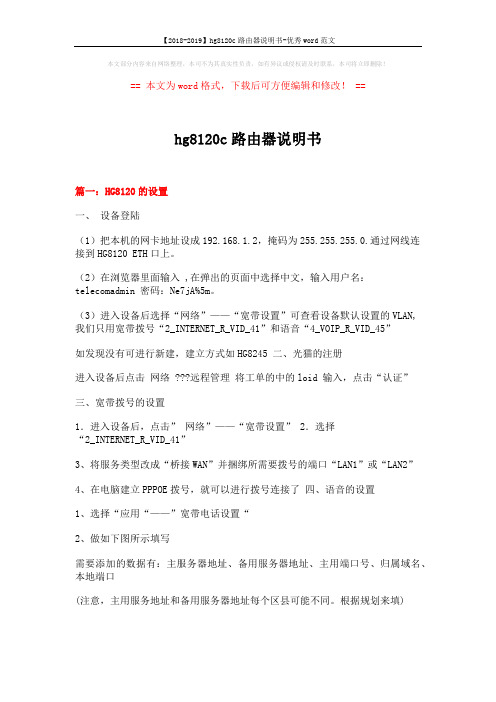
本文部分内容来自网络整理,本司不为其真实性负责,如有异议或侵权请及时联系,本司将立即删除!== 本文为word格式,下载后可方便编辑和修改! ==hg8120c路由器说明书篇一:HG8120的设置一、设备登陆(1)把本机的网卡地址设成192.168.1.2,掩码为255.255.255.0.通过网线连接到HG8120 ETH口上。
(2)在浏览器里面输入 ,在弹出的页面中选择中文,输入用户名:telecomadmin 密码:Ne7jA%5m。
(3)进入设备后选择“网络”——“宽带设置”可查看设备默认设置的VLAN,我们只用宽带拨号“2_INTERNET_R_VID_41”和语音“4_VOIP_R_VID_45”如发现没有可进行新建,建立方式如HG8245 二、光猫的注册进入设备后点击网络 ???远程管理将工单的中的loid 输入,点击“认证”三、宽带拨号的设置1.进入设备后,点击” 网络”——“宽带设置” 2.选择“2_INTERNET_R_VID_41”3、将服务类型改成“桥接WAN”并捆绑所需要拨号的端口“LAN1”或“LAN2”4、在电脑建立PPPOE拨号,就可以进行拨号连接了四、语音的设置1、选择“应用“——”宽带电话设置“2、做如下图所示填写需要添加的数据有:主服务器地址、备用服务器地址、主用端口号、归属域名、本地端口(注意,主用服务地址和备用服务器地址每个区县可能不同。
根据规划来填)数图内容:x.S|x.#|1[3-9]xxxxxxxxx|01xxxxxxxxxx 选择最小匹配、信令端口、媒体端口点击应用进行保存。
在用户基本参数中:点击新建在使能用户中打(来自: 密码:(为受理工单中语音密码)点击应用进行保存。
如果有两个用户在新建一个用户即可。
篇二:华为HG8120R的光纤猫外接无线路由器设置方法路由器恢复默认设置(新买的不用恢复),WAN口接到光猫第一个接口,登录路由器,如图进入网络设置LAN口设置:保存,WAN口设置保存会提示重启,确定之后重启后即可,把电脑接到路由器上LAN口上就应该可以上了。
路由器要怎么连接光猫

路由器要怎么连接光猫路由器要怎么连接光猫光猫接无线路由步骤光猫接无线路由第一步:将路由器WAN口与光猫任一LAN接口连接光猫接无线路由第二步:将路由器复位,用大头针等物品按路由器上Reset按钮。
光猫接无线路由第三步:打开浏览器,在地址栏输入192.168.1.1打开路由器管理界面,输入账号、口令登录;路由器默认账号密码均为:admin小写光猫接无线路由第四步:点击左边功能菜单“设置向导”>选择“动态IP”点击下一步;光猫接无线路由第五步:设置好SSID和无线密码点击下一步;光猫接无线路由第六步:点击“完成”,路由器将自动重启。
光猫接无线路由第七步:在重启完成后,再次登录到路由器管理,点网络参数>LAN口设置>输入IP地址:172.168.1.1,保存就是将原来192.168.1.1更改成新网段,因为电信光猫用就是这个网段,路由器不能与光猫相同。
光猫是什么光猫就是“光modem”,是将光以太信号转换成其它协议信号的收发设备,也起着调制解调的作用。
光调制解调器,光猫也称为单端口光端机,是针对特殊用户环境而研发的一种三件一套的光纤传输设备。
该设备采用大规模集成芯片,电路简单,功耗低,可靠性高,具有完整的告警状态指示和完善的网管功能。
光猫也是一种类似于基带modem(数字调制解调器)的设备,和基带modem不同的是接入的是光纤专线,是光信号。
用于广域网中光电信号的转换和接口协议的转换,接入路由器,是广域网接入。
光电收发器是用局域网中光电信号的转换,而仅仅是信号转换,没有接口协议的转换。
拓展阅读:校园网连接路由器设置学校校园网现状无线网HNUST宿舍区网速不稳定、慢;有线网络要使用锐捷拨号,要想连接WiFi必须使用某豹WiFi共享网络,有时只想使用手机上网但是电脑必须打开,比较麻烦。
一个账号只能一个使用(虽然校园网比较便宜,但是能省则省嘛,哈哈~)使用路由器拨号校园网原理学校给我们的锐捷客户端是安装在电脑上的,所以我们只要找到一款类似锐捷的软件安装在路由器上然后时刻保持心跳包在线就可以一直拨号成功了。
- 1、下载文档前请自行甄别文档内容的完整性,平台不提供额外的编辑、内容补充、找答案等附加服务。
- 2、"仅部分预览"的文档,不可在线预览部分如存在完整性等问题,可反馈申请退款(可完整预览的文档不适用该条件!)。
- 3、如文档侵犯您的权益,请联系客服反馈,我们会尽快为您处理(人工客服工作时间:9:00-18:30)。
华为HG8120C电信光猫连接无线路由器方法
首先要获得华为HG8120C电信光猫的超级用户名和超级密码,在这里就不做赘述了.大家可以到网上百度下,(别的象HG8120R的也一样,大同小异)一大堆的文章很好找的.取得超级用户名和超级密码后,在IE地址栏里输入192.168.1.1,进入我的E家.如图1 .然后输入你破解的用户名和超级密码进入 HG8120C电信光猫的设置界面.如图2.选择网络如图3,在'2_INTERNET_R_VID_'项上打钩.然后截图保存,(截图应该是象图12这样的,里面包含待会设置时所需要的信息和为防止万一设设置错了,以备恢复之用.(这步对新手来说很关键,一定要做的).做完这步之后,点击右上角的删除按钮,然后再新建一个连接.新连接会自动命名的,不用咱们操心.新连接设置如图4.使能WAN 打钩,封装类型,选择PPPOE.使能VLAN打钩,VLAN 的ID 就是你截图里的数值,填上就行.802.1P 优先级策略,选择指定值.802.1优先级,选择0.MRU值设置成1492.不行的话就设成当地默认的,自己查下就行了.用户名和密码就是你拔号上网时用的宽带的帐号和密码,不知道的打10000号询问.绑定项这里千万要注意了,一这要把LAN1和LAN2(ITV)都打上钩.(如果想用ITV的就别打了)因为这个 HG8120C电信光猫的只有两个LAN口,不够用.LAN1和LAN2(ITV)都打上钩后,这两个口的功能就一样了,都可以连接电脑和路由器.我就是用网线一端连接HG8120C电信光猫(任一网口都行,我指的是LAN1和
LAN2(ITV)项都打钩的情况下)一端连接电脑,HG8120C电信光猫的另一网口连接路由器,这样就可以实现自动拔号上网了,而且可以保证路由器有WIFI.IP地址获取方式选择PPPOE,使能NAT和使能DHCP服务都打上钩,拔号方式选择自动.这一切完成后选择应用,这步很关健,千万别忘了.完成之后就可以自动拔号上网了,光猫相当于路由器了.(补充下,有的城市HG8120C电信光猫是自动拔号的,那么就省去了以上的步骤,我这里所针对的是没有自动拔号的,我的就是)接下来就是无线路由的设置.无线路由设置很简单,关健一点就是无线路由器的IP地址和光猫的地址不能相同.无线路由器的默认地址都是192.168.1.1.如果不清楚的话可以看下路由器的背面.光猫的IP地址也是192.168.1.1.,这是时候就需要进入路由器设置.首先用网线连接电脑和无线路由器的LAN口,任意一个都行.看清楚了是LAN口,不是WAN口哦.然后在电脑IE地址栏里输入192.168.1.1(不知道IP地址的请看路由器背面,用户名密码都在上面,一般默认都是admin如图5点击网络参数出现图6所示,在IP地址栏里把192.168.1.1改成192.168.X.1,这个X可以是0.2.3都行,我用的是0.其它项都不要动.填好之后保存.重启路由器.这时候在IE地址栏里应该输入你刚才改好的IP地址(192.168.X.1)别弄错了哦.输入用户名密码进去之后,点击屏幕左上角的设置向导,如图7所示,再点下一步见图8,在动态IP里点点儿.再下一步见图9,无线状态选择开启,SSID随便起个名字就行.信道频段带宽都选自动,模式选11bgnmixed.下面设置wpa-psk密码后点击下一步见图10点击完成.如果成功会看到如图11所示界面.图中画圈里面有数据就成功了.
最后再说下,这样破解的好处就是,光猫的一个网口用网线直接连接电脑,另一个网口用网线直接连接无线路由的WAN口.电脑可以直接上网,不用拔号且路由器有WIFI功能.这样连接网速会比通常的连接方法要快很多,因为电脑不通过路由上网,只通过光猫上网,路由只实现WIFI功能.还有一点要注意了,HG8120C这个猫没有WIFI功能,只能配合无线路由器实现WIFI.HG8120R有WIFI功能,可以通过破解超级密码实现.
点击放大点击放大点击放大点击放大
点击放大点击放大点击放大点击放大点击放大点击放大点击放大点击放大。
